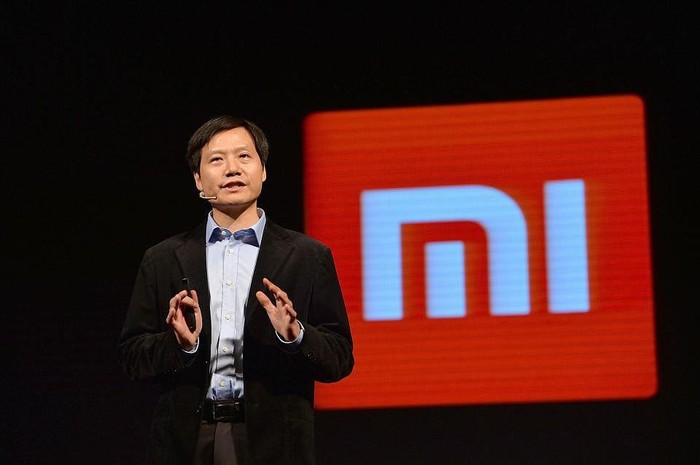- В приложении Launcher произошла ошибка. Как исправить?
- ↑ Решение проблемы с лаунчером перезагрузкой Андроид
- ↑ Очистка кеша и перезапуск самого лаунчера
- ↑ Исправление ошибки лаунчера полным сбросом
- ↑ Установка стороннего лаунчера
- ↑ Перепрошивка андроид
- Пошаговая инструкция в случае возникновения сообщения: «В приложении launcher произошла ошибка»
- В чем произошла ошибка?
- Перезагрузка
- Очистить от лишних данных
- Попробовать другой launcher
- Конфликт программного обеспечения
- Заводские настройки
- Рекавери
- Перепрошивка
- Предотвращение такой ситуации
- Ошибка рабочего стола miui
- Как опозориться дважды за день. Метод Xiaomi
- Глючит и зависает рабочий стол в MIUI 11 на Xiaomi (Redmi), как решить проблему
- Как устранить торможение и ошибки на рабочем столе MIUI 11
- Это может быть полезно:
- Xiaomi Mi 10 против Xiaomi Mi 10 Pro: в чём разница и какой телефон лучше купить?
- Как вернуть фонарик на экран блокировки вместо карусели обоев на Xiaomi (Redmi)
В приложении Launcher произошла ошибка. Как исправить?
Многие пользователи девайсов на ОС Андроид сталкивались с такой проблемой появления такой ошибки: «В приложении Launcher Android произошла ошибка». А после смартфон начинает глючить: вы не можете зайти в меню, в контакты, набрать номер или СМС и т.д.
Лаунчер андроид — это системное приложение, которое отвечает за графический интерфейс системы, т.е. внешний вид рабочего стола и меню. И если она начнет давать сбои, то это приведет к неприятным последствиям для вашего гаджета. Как исправить ситуацию вы узнаете из этой статьи.
↑ Решение проблемы с лаунчером перезагрузкой Андроид
Первым вашим действием должна стать перезагрузка смартфона. Возможно приложение дало кратковременный сбой и перезагрузка системы исправит ситуацию. Если не помогло — переходим к следующему шагу.
↑ Очистка кеша и перезапуск самого лаунчера
Если у вас есть возможность зайти в меню — настройки, то делаем следующее:
- Заходим в раздел «приложения»
Переключаемся на вкладку «Все»
Ищем здесь наш лаунчер. Он может называться по разному: Launcher, Рабочий стол, Launcher3 — в общем ищем нечто похожее.
Заходим в него и жмем кнопку «очистить кеш», а затем «Остановить»
↑ Исправление ошибки лаунчера полным сбросом
Как мы уже знаем, «жесткая перезагрузка» способна решить многие проблемы и ошибки связанные с работой ОС Андроид и данная ситуация не исключение. Как сделать сброс до заводских настроек, подробно расписано тут.
↑ Установка стороннего лаунчера
Если все вышеописанные действия результата не дали, то нужно попробовать установить другой Launcher. На нашем сайте собраны лучшие лаунчеры, которые не только избавят вас от надоедливой ошибки, но и сделают интерфейс вашего устройства более ярким и необычным.
Никаких особых инструкций по установке любого из представленных у нас лаунчеров нет: просто скачиваем, устанавливаем и выбираем приложение в качестве замены «родному». А чтобы наверняка определиться с выбором, читайте наше сравнение «Топ 10 лаунчеров на андроид».
↑ Перепрошивка андроид
Самый кардинальный метод, к которому стоит приступать, только если все вышеописанные действия не дали толку. Как перепрошить свой девайс, читайте в этой статье, а если прошивать страшно — то можете попробовать сделать Hard Reset.
Если у вас появились еще какие-либо вопросы, задавайте их в комментариях и мы вам обязательно поможем!
Источник
Пошаговая инструкция в случае возникновения сообщения: «В приложении launcher произошла ошибка»
Из большинства операционных систем различных гаджетов самой распространенной стала площадка «Андроид». Вместе с огромным количеством достоинств, которые имеет в себе эта операционная система, она получила и ряд недостатков. Например, в аппаратах различной давности выпуска после некоторого времени на экране появляется надпись: «В приложении launcher произошла ошибка». Что это за ошибка? Откуда она берется? Как ее устранить?
В чем произошла ошибка?
Телефон на «Андроиде» – это, по сути, небольшой компьютер. При включении после логотипа телефона сразу же открывается рабочий стол с различными иконками. Все, что открывается взору, – это результат работы лаунчера. Его же очень часто называют оболочкой.
При помощи launcher можно организовывать свое устройство. Он помогает упорядочивать не только количество рабочих столов, но и месторасположение на них ярлыков, папок и виджетов. Этой же оболочкой создают визуальное изображение различных игр и приложений. В «Маркете» можно найти достаточно много различных оболочек, но в каждом устройстве обязательно есть и встроенный launcher, который нельзя удалить без особых прав, называемых рутом. Когда высвечивается надпись «В приложении launcher произошла ошибка», использование гаджета существенно усложняется, как если бы после включения компьютера на нем продолжала бы гореть заставка и ничего более.
Перезагрузка
Пожалуй, это самый банальный, но довольно действенный способ. Временами в операционной системе происходят сбои, и при включении не все файлы прогружаются в нужном порядке. Из-за таких неприятностей приложение launcher может некорректно открываться и выдавать ошибку. Для начала не нужно паниковать, а просто попробовать перезагрузить устройство.
Очистить от лишних данных
Внизу надписи «В приложении launcher произошла ошибка» всегда есть кнопка «Ок». Можно нажать на нее. После этого нужно отправиться в меню и очистить кэш загрузчика. Как это сделать?
Для этого следует попасть в настройки гаджета, откуда перейти непосредственно в приложение лаунчера. В нем есть кнопки «Стереть данные» и «Остановить». После этого нажмите на кнопку выхода или «Домой». Это позволит перезапустить лаунчер. Так программа начнет свой старт заново и, возможно, перестанет выдавать ошибку.
Попробовать другой launcher
Когда в com android launcher произошла ошибка, можно попробовать попасть в «Маркет», откуда установить другую программу. Вариантов на самом деле масса:
- Nova Launcher;
- ZenUI Launcher;
- Evie Launcher;
- CM Launcher;
- Hola Launcher.
Это далеко не весь список, который можно найти для устройств на платформе «Андроид». Каждый из них легко настроить под свои потребности и запросы. В них есть различные вариации ярлыков, визуализации и так далее.
Конфликт программного обеспечения
Если проблема появилась после установки какого-то приложения, даже если его взяли из «Маркета», возможно, есть смысл постараться его удалить. Почему могла произойти такая ситуация? Причин несколько, но основная – остановка развития одного из приложений. Так случается, когда разработчики останавливают проект, а их приложения остаются в общем доступе.
Заводские настройки
Если предыдущие методы невозможно использовать из-за того, что текст «В приложение launcher произошла ошибка» на планшете или смартфоне не дает ничего делать, или по любой другой причине, можно попробовать сбросить все настройки до заводских. Сделать это можно двумя способами – через настройки или рекавери.
Первый метод осилит даже ребенок. Для его осуществления необходимо войти в меню и раздел «Восстановление». Там есть нужная нам кнопка сброса всех настроек к заводским. Все устанавливать и настраивать придётся заново. Отдавайте себе отчет, что все, что было сохранено в памяти устройства, тоже удалится, включая фотографии, СМС-сообщения и номера.
Рекавери
Этот способ подойдет для более продвинутых пользователей. В каждом устройстве вход в рекавери происходит по-разному. Но в большинстве случаев это зажатие нескольких клавиш одновременно, например, кнопки включения и качельки громкости. Для того чтобы узнать, как именно ваш гаджет уходит в этот режим, просто вбейте название модели своего гаджета в интернет и допишите слово «рекавери». Далее поисковик выдаст наиболее подходящие варианты.
Попав в нужный режим, нужно кнопками громкости выбрать пункт wipe data\factory setting и клавишей включения подтвердить свой выбор. Все настройки гаджета будут снесены до заводских.
Перепрошивка
Если предыдущий метод вам не помог или дал лишь кратковременное освобождение от назойливой надписи «В приложении launcher произошла ошибка», android можно перепрошить. Для того чтобы все прошло успешно, нужно максимально успокоиться и сосредоточиться. Информацию о том, как правильно прошить именно ваш гаджет, можно найти на многочисленных больших форумах. Старайтесь подобрать наиболее обсуждаемую прошивку с высоким рейтингом и четко следовать инструкции. Если у вас мало опыта, рекомендуется особо не экспериментировать. Когда в launcher произошла ошибка, то может потребоваться установление Root прав, а это дело не из легких.
При самостоятельном ремонте нужно понимать, что есть риск полностью потерять устройство, сделав неверный шаг. Для тех, кто не любит рисковать, всегда есть множество квалифицированных специалистов, которые прошли специальное обучение и могут решить проблему максимально грамотно.
Предотвращение такой ситуации
Текст «В приложении launcher произошла ошибка» может здорово напугать пользователя гаджета. Чтобы избежать подобного инцидента, следите за количеством иконок на рабочем столе. Старайтесь не загружать рабочий стол всем и сразу. Контролируйте все новые установки. Следите за порядком даже на этом рабочем столе.
Источник
Ошибка рабочего стола miui
Всем доброго времени суток. Сегодня ночью на телефон супруги пришло обновление рабочего стола. Телефон Xiaomi. Постоянно стало всплывать окно об ошибке, многие функции перестали работать.
Что бы избавиться от проблемы, Вам следует зайти в НАСТРОЙКИ, найти раздел ВСЕ ПРИЛОЖЕНИЯ, там, найти РАБОЧИЙ СТОЛ, зайти и удалить обновления.
Может кому то поможет эта информация.
Этот метод работает и все другие системные или «вшитые» приложения. У меня календарь глючил, только так и «вылечил»
У меня ошибка Рабочего стола Miui ! Я захожу в настройки, выбираю приложение Рабочий стол Miui, долистываю до конца и у меня кнопка «Удалить обновления» отсутствует от слова «совсем»!
Как опозориться дважды за день. Метод Xiaomi
Акции Xiaomi
Вероятно, многие из вас уже в курсе, что сегодня компания Xiaomi провела IPO, разместив свои ценные бумаги на Гонконгской бирже. Мало того, что по итогам листинга капитализация компании составила всего 50 млрд долларов против планируемых 75 млрд, так еще и цена за одну акцию, начинавшаяся от 2,17 доллара, за считанные часы опустилась почти на 5 центов. И все это на фоне полуторапроцентного роста индекса Hang Seng (HSI).
Фейл пресс-службы Xiaomi
Как оказалось, дабы не потерять лицо перед прессой, PR-служба Xiaomi подготовила специальную методичку для представителей топ-менеджмента компании. В ней содержатся прямолинейные рекомендации по возможности избегать прямых ответов на вопросы журналистов касательно провального IPO. А в случаев, если контакта все же не удалось избежать, необходимо увести разговор в сторону и воздать почести CEO компании Лэю Цзюню, назвав его грамотным и дальновидным руководителем.
Кто источник этих, прямо скажем, анекдотических рекомендаций, спросите? Сама Xiaomi, которая — нарочно не придумаешь — разослала копии рекомендаций из методички не топ-менеджерам, для которых они предназначались, а журналистам.
Источник
Глючит и зависает рабочий стол в MIUI 11 на Xiaomi (Redmi), как решить проблему
В последнее время у многих пользователей смартфонов Xiaomi (Redmi) появились проблемы с рабочим столом, он тормозит, иногда глючит, и случается так, что после сворачивания активного приложения вместо привычного главного окна с иконками отображаются только обои.
Если у вас наблюдаются фризы при прокрутке ленты или во время переключения экранов, это исправляется одной настройкой, о которой идёт речь в этой статье.
Последнее решается путём нажатия кнопки «Питание» для блокировки Xiaomi и последующей разблокировки.
Но что делать с ситуацией, когда тормоза и глючи рабочего стола на MIUI 11, появляются на ровном месте и совершенно непонятно что из вызвало.
Как устранить торможение и ошибки на рабочем столе MIUI 11
Проблемы начались после установки последнего обновления приложения «System Launcher», в моём случае это версия «RELEASE-4.15.2.1498-05252057». 
На текущий момент есть лишь один метод по исправлению ситуации – удалить последнее обновление для этой программы. Xiaomi откатиться на предыдущую версию и восстановит стабильную работу.
Для отката откройте настройки, найдите пункт «Приложения». 
Теперь выберите «Все приложения». 
В верхнем правом углу нажмите на иконку «Три точки» и в выпадающем меню выберите «Показать все приложения». 
Затем в поиске наберите «Рабочий», в результате вы увидите приложение «Рабочий стол MIUI», войдите в него. 
На нижней панели нажмите кнопку «Удалить обновления» и подтвердите выбор кнопкой «Ok». 
Учтите, что будет произведён откат к версии, которая поставлялась с прошивкой, возможно пропадут новые функции, которые были внедрены в обновлениях. Но это единственный способ до тех пор, пока разработчики не исправят проблему и не выпустят новый патч, а до тех пор лучше жить со стабильно работающим Xiaomi, чем с новыми возможностями и нестабильной системой.
Это может быть полезно:
Привет, меня зовут Тимур. Я с детства увлекался компьютерами и IT-Индустрией, мне это нравится, это моя страсть. Последние несколько лет глубоко увлёкся компанией Xiaomi: идеологией, техникой и уникальным подходом к взрывному росту бизнеса. Владею многими гаджетами Xiaomi и делюсь опытом их использования, но главное — решением проблем и казусов, возникающих при неожиданных обстоятельствах, на страницах сайта mi-check.ru
Xiaomi Mi 10 против Xiaomi Mi 10 Pro: в чём разница и какой телефон лучше купить?
Как вернуть фонарик на экран блокировки вместо карусели обоев на Xiaomi (Redmi)
Были фризы, и иногда не показывался нижний ряд иконок. Решил сделать как написано. Сделал. Потом передумал, захотел вернуть обратно, но уже не получается, потому что нет возможности в этой версии рабочего стола поставить Меню приложений. Сделал сброс заводских настроек – то же самое! Установил полную новую прошивку MIUI 11.0.9 – бесполезно. Нет меню приложений, нет возможности менять размер иконок. В Обновлении компонентов Рабочего стола тоже нет.
Ну и что теперь делать, если я хочу обратно Меню приложений?
Добрый день, меню приложений появилось на Xiaomi при обновлении системного компонента “Рабочий стол”, попробуйте в разделе “Обновление компонентов” его посмотреть, обычно он обновляется автоматически. Если в списке его нет, возможно скачать APK с сайта apkmirror.com и установить вручную. Но вообще, ситуация у вас странная, и сходу я не могу точно сказать что нужно сделать, чтобы вернуть эту функцию, если не поможет обновление рабочего стола.
У меня readmi note 4x. Некоторое время назад рабочий стол стал грузиться по 5-10 секунд.
Сделал всё согласно этой статье. Теперь рабочий стол работает моментально, как и прежде. Но слетело распределение приложений по папкам. Пришлось долго опять раскладывать приложения по папкам. Но это лучше, чем тормоза по 5-10 секунд. Так что спасибо!
Я отключила автоматическое обновление поэтому средняя кнопка “обновление” неактивна. Первый раз я очистила кэш, но это не помогло. Во второй раз очистила всё. Помогло частично: все приложения оказались на рабочем столе. Я разнесла их по папкам. Но когда пыталась зайти в папку, то мне снова выдало ошибку. Теперь же в “Рабочем столе” активна только кнопка “закрыть”
Я нашёл выход))) Просто включить и выключить режимполёта….
Вы красавчик, самый лучший и безболезненный метод, перезагрузка и выключение питания на 5мин не помогло, а режим полета он/офф и все летает на Xiaomi redmi note 5 6/64
Чувак, спасибо тебе, ты гений
Здравствуйте. Ничего не помогает. Ни откат, ни режим полета ((( теперь ещё к зависающему раб.столу прибавилась пропадающая клавиатура (( Хоть телефон меняй, чесслово (
Источник